Bluetooth-apparaten op uw Windows gebruikt , heeft u zeker het Broadcom BCM20702A0-stuurprogramma . Met dit stuurprogramma kunnen verschillende Bluetooth-componenten op uw computer communiceren met uw besturingssysteem . toetsenbord , muis of headset met het systeem gebruiken
In dit artikel leggen wij u uit wat de Broadcom BCM20702A0 driver eigenlijk is, wat de bekende problemen zijn met deze driver en hoe u deze eenvoudig kunt downloaden en installeren op uw Windows 10 computer .
Wat is het Broadcom BCM20702A0-stuurprogramma?

Het Broadcom BCM20702A0- stuurprogramma het besturingssysteem Windows Het is een technologie die wordt gebruikt om een match te maken tussen de hardware en het raamwerk.
Zie het op deze manier: er is geen manier voor Microsoft om native code op te nemen om elk apparaat te ondersteunen. Dit betekent dat fabrikanten hun eigen methoden moeten creëren om communicatie met het besturingssysteem mogelijk te maken. Deze bestanden worden stuurprogramma's genoemd.
Stuurprogramma's worden meestal verkregen door ze van internet te downloaden . Sommige apparaten worden echter geleverd met een stuurprogrammaschijf die bestanden bevat die u zelf kunt installeren.
U weet misschien niet eens dat u het BCM20702A0-stuurprogramma nodig heeft als uw computer over ingebouwde Bluetooth-functionaliteit of als u onlangs een Bluetooth-gerelateerd item hebt gekocht. Vooral voor Bluetooth-apparaten is het belangrijk dat uw stuurprogramma's up-to-date zijn en correct zijn geïnstalleerd. Zonder de juiste stuurprogramma's kan uw computer geen gebruik maken van de Bluetooth-functionaliteit, omdat er geen verbinding tot stand kan worden gebracht op uw pc .
Zie ook: Bluetooth verdwenen op Windows 10: hoe activeer je het?
Wat zijn de bekende problemen met het Broadcom BCM20702A0-stuurprogramma?
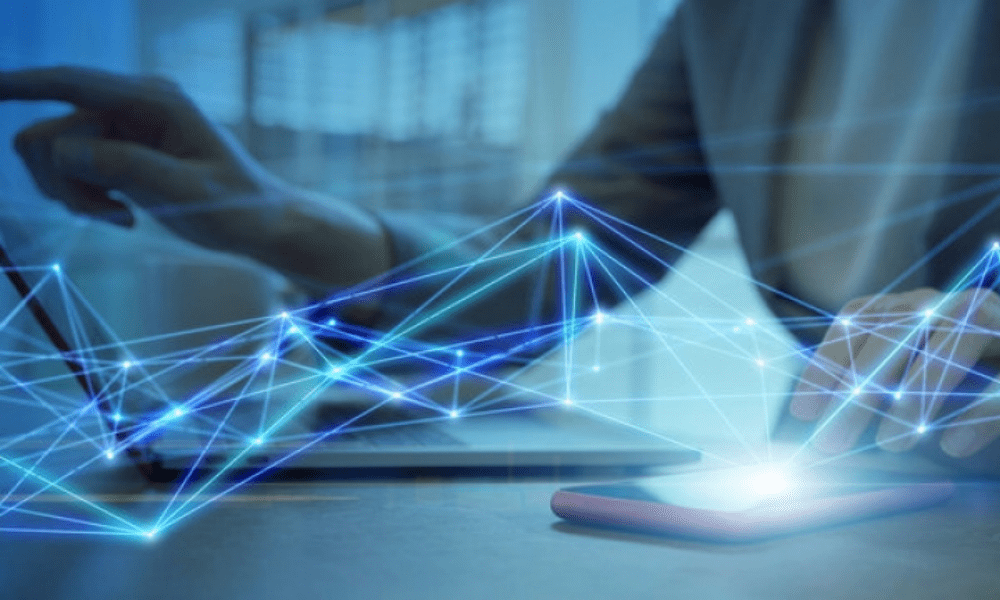
Hier zijn enkele van de meest bekende problemen met het Broadcom BCM20702A0-stuurprogramma , gerapporteerd door uw mede- Windows 10-gebruikers:
- Het BCM20702A0-stuurprogramma verschijnt willekeurig. Sommige mensen merken plotseling dat het stuurprogramma in Apparaatbeheer verschijnt. Dit zou normaal moeten zijn als uw computer ingebouwde Bluetooth-functionaliteit heeft of als u onlangs een Bluetooth-gerelateerd item hebt gekocht.
- Het BCM20702A0-stuurprogramma ontbreekt. Er is gemeld dat het BCM20702A0-stuurprogramma soms volledig op de computer lijkt te ontbreken. Zelfs nadat u een Bluetooth-apparaat hebt gebruikt of geprobeerd te gebruiken, merkt u mogelijk dat het stuurprogramma nog steeds niet is geïnstalleerd.
- Het BCM20702A0-stuurprogramma reageert niet. Zelfs als u het BCM20702A0-stuurprogramma hebt, kan het gebeuren dat het stopt of niet meer reageert wanneer u uw Bluetooth-functionaliteit gebruikt.
Deze problemen kunnen door verschillende factoren worden veroorzaakt, zoals conflicten met andere stuurprogramma's , registerbeschadiging , malware-infectie of of onjuiste updates van het besturingssysteem
Hoe kan ik het Broadcom BCM20702A0-stuurprogramma downloaden en installeren?
Om het Broadcom BCM20702A0-stuurprogramma te downloaden en te installeren, heeft u verschillende opties. We zullen u de drie eenvoudigste en meest effectieve methoden presenteren:
- Voer de Bluetooth-probleemoplosser uit
- Installeer het Broadcom-stuurprogramma vanaf de officiële website
- Verwijder alle Bluetooth-stuurprogramma's en USB-controllers
Voer de Bluetooth-probleemoplosser uit
Het eerste dat u kunt proberen, is de ingebouwde Bluetooth-probleemoplosser van Windows 10 . Deze tool kan automatisch problemen met de Bluetooth-functionaliteit van uw computer detecteren en repareren. Hier leest u hoe u het moet doen:
Stap 1: Klik op de Start-knop en typ ' probleemoplossing ' in de zoekbalk. Klik op het resultaat dat verschijnt.
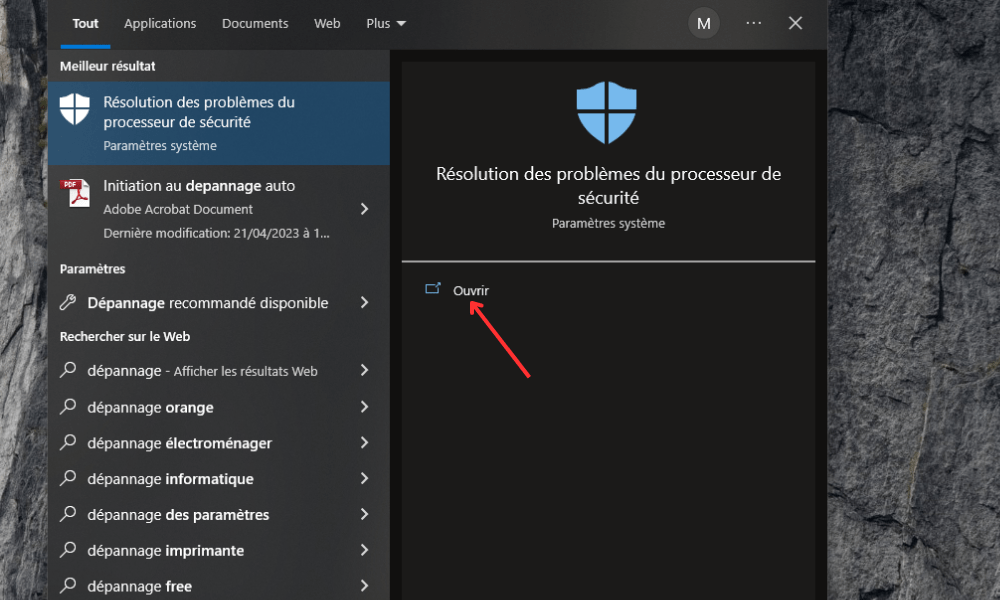
Stap 2: Sla naar beneden en druk op de optie " Extra hulpprogramma's voor problemen "
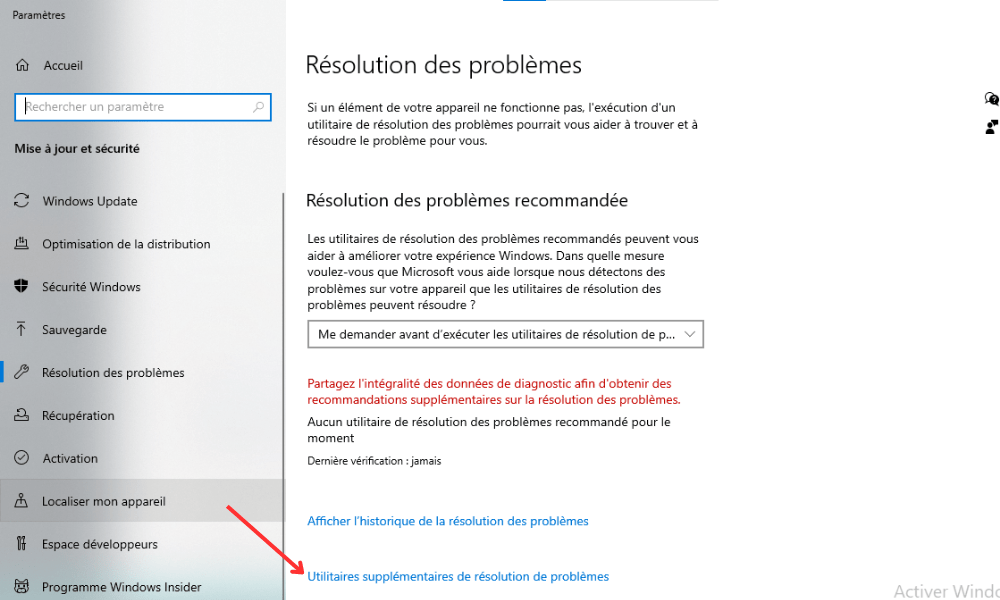
Stap 3: Klik onder het gedeelte 'Andere problemen zoeken en oplossen' op 'Bluetooth'.

Stap 4: Klik op "De probleemoplosser uitvoeren" en volg de instructies op het scherm.
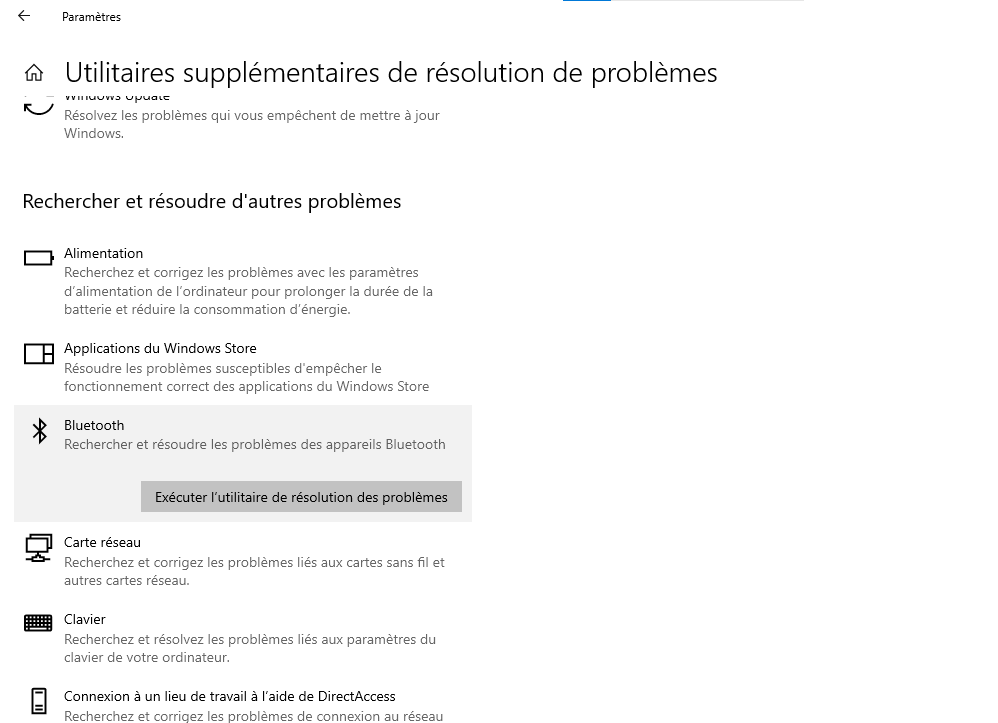
De probleemoplosser scant uw systeem en probeert problemen met betrekking tot het Broadcom BCM20702A0-stuurprogramma . Als het probleem zich blijft voordoen, gaat u verder met de volgende methode.
Installeer het Broadcom-stuurprogramma vanaf de officiële website
het Broadcom BCM20702A0-stuurprogramma te downloaden en te installeren vanaf de officiële website van de fabrikant. Dit zorgt ervoor dat u de nieuwste en meest compatibele versie van de driver voor uw Windows 10- besturingssysteem .
Let op: Windows stuurprogramma's voor Broadcom Bluetooth-apparaten worden niet langer gepubliceerd op de officiële Broadcom-website.
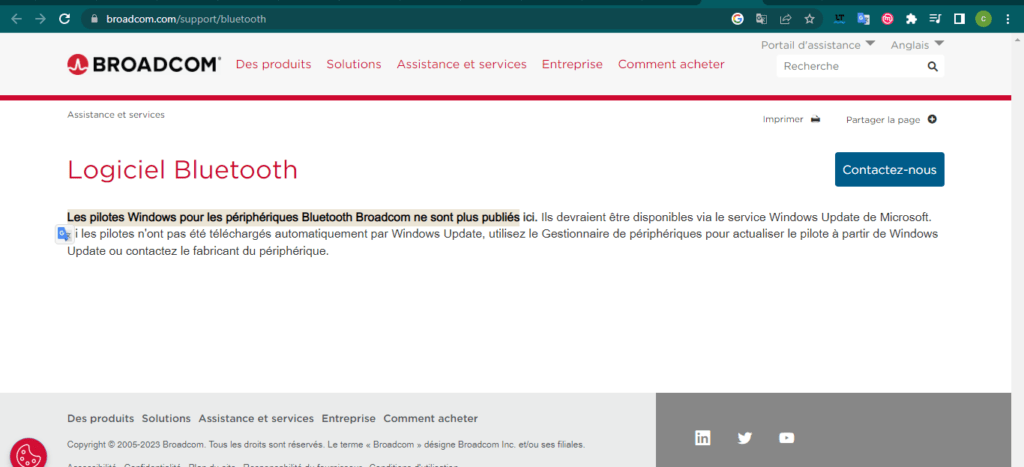
Daarom zullen we een gerelateerde site gebruiken.
Hier leest u hoe u het moet doen:
Stap 1: Ga naar de oemdrivers-website op het volgende adres: https://oemdrivers.com/bluetooth-bcm20702a0-driver of
Stap 2: Typ in de zoekbalk “BCM20702A0” en klik op de knop “Zoeken”.
Stap 3: U ziet een lijst met resultaten die overeenkomen met het BCM20702A0-stuurprogramma voor verschillende besturingssystemen. Kies degene die overeenkomt met uw versie van Windows 10 (32-bit of 64-bit) en klik op de knop "Downloaden".
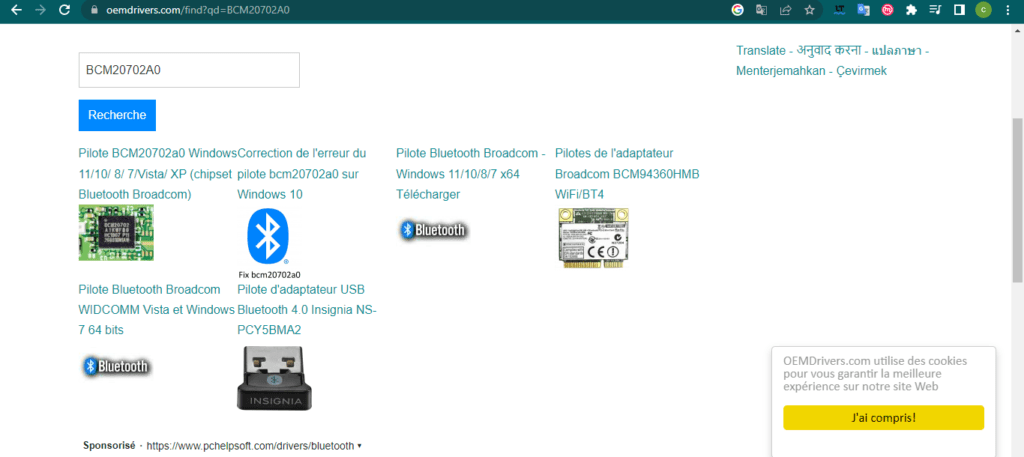
Zodra het bestand is gedownload, opent u het en volgt u de instructies op het scherm om het stuurprogramma op uw computer te installeren .
Start uw computer opnieuw op na de installatie en controleer of het probleem is opgelost. Als dit niet het geval is, gaat u verder met de volgende methode.
Verwijder alle Bluetooth-stuurprogramma's en USB-controllers
De laatste optie die wij aanbieden is om alle Bluetooth-stuurprogramma's en USB-controllers van uw computer te verwijderen en deze vervolgens automatisch opnieuw te installeren. Deze methode kan handig zijn als u een conflict heeft tussen verschillende stuurprogramma's of als uw stuurprogramma's beschadigd of verouderd zijn. Hier leest u hoe u het moet doen:
- Open Apparaatbeheer door tegelijkertijd Windows + X-toetsen in te drukken en 'Apparaatbeheer' te kiezen in het menu dat verschijnt.

- Klik in het venster Apparaatbeheer op de pijl naast 'Bluetooth-apparaten' om alle Bluetooth-apparaten te bekijken die op uw computer zijn aangesloten.
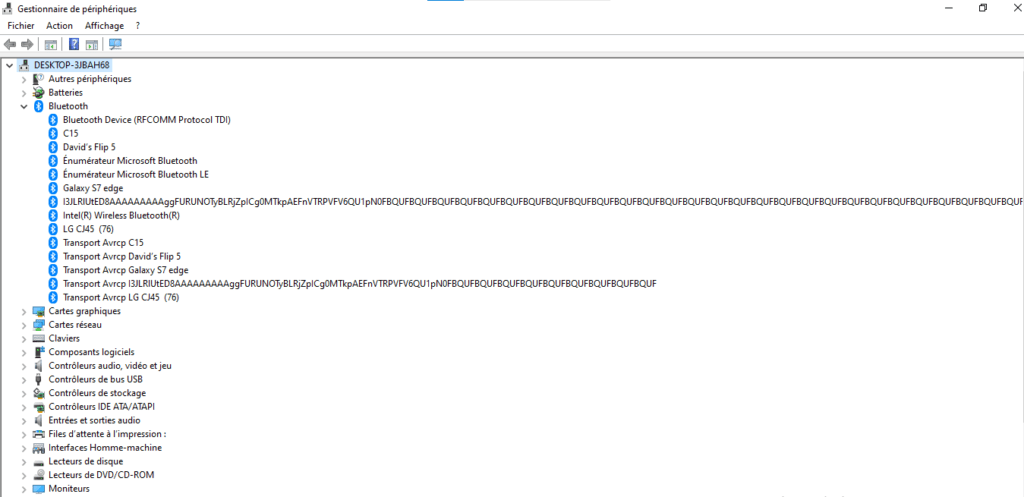
- Klik met de rechtermuisknop op elk Bluetooth-apparaat en kies 'Apparaat verwijderen'. Bevestig eventueel uw keuze.
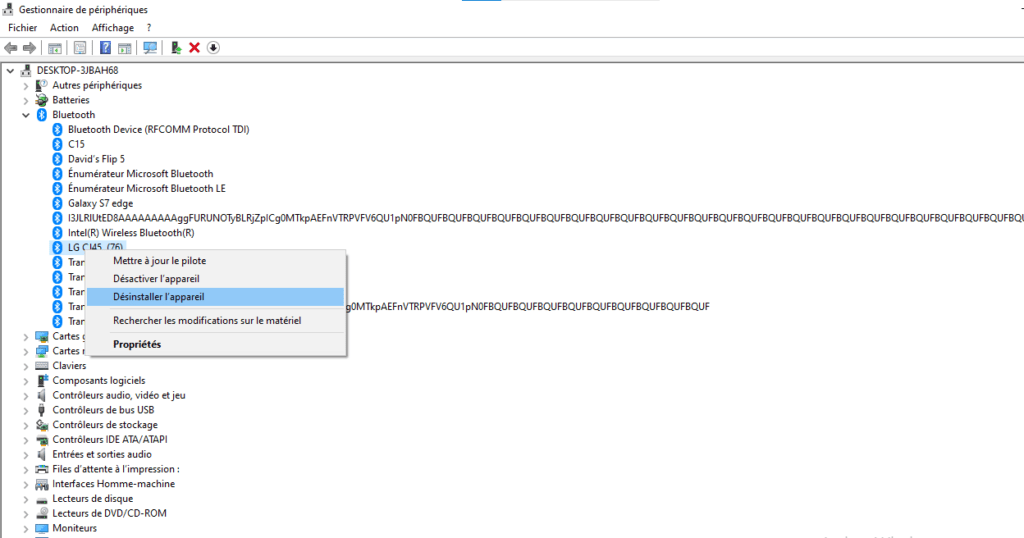
- Klik vervolgens op de pijl naast “USB Bus Controllers” om alle USB-controllers te bekijken die op uw computer zijn aangesloten.
- Klik met de rechtermuisknop op elke USB-controller en kies “Apparaat verwijderen”. Bevestig eventueel uw keuze.

- Nadat u alle Bluetooth-apparaten en USB-controllers hebt verwijderd, start u uw computer opnieuw op. Windows 10 detecteert automatisch ontbrekende apparaten en installeert de juiste stuurprogramma's daarvoor opnieuw.
- Controleer na het opnieuw opstarten of het probleem met het Broadcom BCM20702A0-stuurprogramma is opgelost. Als dit niet het geval is, kunt u proberen de stuurprogramma's handmatig bij te werken met behulp van Apparaatbeheer of software van derden.
| Methode | Voordelen | Nadelen | Moeilijkheidsgraad |
| Voer de Bluetooth-probleemoplosser uit | Eenvoudig en snel, vereist geen download of handmatige installatie | Het is mogelijk dat niet alle problemen worden gedetecteerd of gerepareerd, afhankelijk van de betrouwbaarheid van Windows 10-tool | Eenvoudig |
| Installeer het Broadcom-stuurprogramma vanaf de officiële website | Garandeert dat u de meest recente en compatibele versie van het stuurprogramma krijgt, zodat u de versie kunt kiezen die is aangepast aan uw besturingssysteem | Vereist handmatig downloaden en installeren van stuurprogramma, kan vervelend of foutgevoelig zijn | GEMIDDELD |
| Verwijder alle Bluetooth-stuurprogramma's en USB-controllers | Helpt bij het oplossen van stuurprogrammaconflicten of beschadigingen, zorgt ervoor dat Windows 10 automatisch de juiste stuurprogramma's opnieuw installeert | Vereist het handmatig verwijderen van meerdere apparaten, kan verlies van bepaalde functies of gegevens veroorzaken, werkt mogelijk niet als Windows 10 apparaten niet correct detecteert | Moeilijk |
Misschien vind je dit artikel leuk: 5 punten die je moet controleren voordat je je Bluetooth-headset kiest!
Veelgestelde vragen over Broadcom BCM20702A0-stuurprogramma
Hier zijn enkele veelgestelde vragen over het Broadcom BCM20702A0-stuurprogramma en hun antwoorden:
Wat is foutcode BCM20702A0?
De foutcode BCM20702A0 geeft aan dat de stuurprogramma's voor dit apparaat niet zijn geïnstalleerd of dat er geen compatibele stuurprogramma's voor dit apparaat zijn. Dit betekent dat uw computer de Bluetooth-functionaliteit niet correct kan gebruiken.
Hoe weet ik of ik het Broadcom BCM20702A0-stuurprogramma nodig heb?
Als u een Bluetooth-apparaat op uw computer hebt aangesloten of als uw computer ingebouwde Bluetooth-functionaliteit heeft, heeft u waarschijnlijk het Broadcom BCM20702A0-stuurprogramma nodig. U kunt controleren of u dit stuurprogramma heeft door Apparaatbeheer te openen en te zoeken onder de categorie ' Bluetooth-apparaten '.
Hoe Bluetooth in- of uitschakelen op Windows 10?
Om Windows 10 in of uit te schakelen , kunt u het Berichtencentrum in de taakbalk gebruiken. Klik op het tekstballonpictogram en u ziet een lijst met snelle instellingen. Klik op de Bluetooth-knop om deze in of uit te schakelen. U kunt ook toegang krijgen tot de Bluetooth-instellingen door op de Start-knop te klikken en 'Instellingen' te kiezen, vervolgens 'Apparaten' en 'Bluetooth en andere apparaten'.
Hoe koppel ik een Bluetooth-apparaat met Windows 10?
Om een Bluetooth-apparaat met Windows 10 te koppelen, moet u eerst Bluetooth inschakelen op uw computer en apparaat. Vervolgens moet u uw apparaat zichtbaar of vindbaar maken door uw computer. Dit kan variëren afhankelijk van het type apparaat, maar over het algemeen moet je op een knop drukken of een toets enkele seconden ingedrukt houden.
Hierna moet u de Bluetooth-instellingen op uw computer openen en op "Bluetooth of ander apparaat toevoegen" klikken. U ziet een lijst met beschikbare apparaten. Klik op degene die u wilt koppelen en volg de instructies op het scherm. Mogelijk moet u op beide apparaten een pincode invoeren of de koppeling bevestigen. Zodra het koppelen is voltooid, kunt u uw Bluetooth-apparaat met uw computer gebruiken.
Conclusie
Het Broadcom BCM20702A0-stuurprogramma is essentiële software waarmee uw Windows 10-computer Bluetooth-functionaliteit kan gebruiken. Als u problemen ondervindt met dit stuurprogramma, kunt u de methoden proberen die we in dit artikel hebben gepresenteerd om het eenvoudig te downloaden en te installeren. We hopen dat dit artikel nuttig was en dat u de Broadcom BCM20702A0-stuurprogrammafout hebt kunnen oplossen. Als u vragen of opmerkingen heeft, kunt u ons dit in het onderstaande gedeelte laten weten.




